วิธีปิดใช้งานการควบคุมโดยผู้ปกครองบน iPhone [คู่มือล่าสุด]
Apple ผู้นำระดับโลกด้านสมาร์ทโฟน มุ่งมั่นที่จะมอบบริการที่ยอดเยี่ยมให้กับผู้ใช้ ฟีเจอร์ที่โดดเด่นสำหรับ iPhone และ iPad คือความสามารถในการติดตามและจัดการเวลาหน้าจอของเด็กๆ โดยใช้ฟีเจอร์ Parental Controls ผู้ปกครองสามารถจำกัดการเข้าถึงแอปพลิเคชันและฟังก์ชันบางอย่างบนอุปกรณ์ของลูกได้ นอกจากนี้ การเปิดใช้งานการจำกัดยังช่วยให้คุณควบคุมการตั้งค่าต่างๆ บน iPhone และ iPad ได้เพื่อให้มีการดูแลเพิ่มเติม
อย่างไรก็ตาม เมื่อเด็กๆ โตขึ้น ฟีเจอร์ประเภทนี้ไม่จำเป็นอีกต่อไป การให้พวกเขามีอิสระในการใช้เครื่องมือต่างๆ ของตัวเองจึงเป็นเรื่องที่ดีกว่า ปัญหาเดียวคือผู้ใช้บางคนไม่มีความรู้เพียงพอเกี่ยวกับการลบหรือปิดการใช้งานการควบคุมโดยผู้ปกครองบน iPhone โชคดีที่โพสต์นี้มีรายละเอียดทั้งหมดที่คุณต้องการ การอ่านบทช่วยสอนนี้จะช่วยให้คุณได้ผลลัพธ์ที่ต้องการ โดยไม่ต้องทำอะไรเพิ่มเติม ให้ดูบทช่วยสอนที่เข้าใจง่ายนี้และสำรวจ วิธีปิดใช้งานการควบคุมโดยผู้ปกครองบน iPhone.
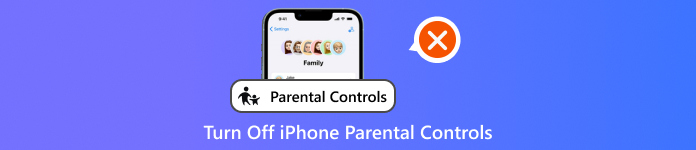
ในบทความนี้:
ตอนที่ 1. การควบคุมโดยผู้ปกครองบน iPhone ของฉันอยู่ที่ไหน
หากคุณกำลังมองหาฟีเจอร์ Parental Controls คุณอาจไม่พบฟีเจอร์นี้ในทันที เนื่องจากชื่อฟีเจอร์นี้ในแอปพลิเคชัน Settings คือ Screen Time ก่อนที่จะทราบว่าจะหาฟีเจอร์นี้ได้ที่ไหน เรามาทำความรู้จักฟีเจอร์นี้กันก่อนดีกว่า ฟีเจอร์ Parental Controls หรือที่เรียกอีกอย่างว่า เวลาหน้าจอเป็นสถานที่ที่ดีที่สุดในการติดตามและตรวจสอบการใช้งานอุปกรณ์ เหมาะอย่างยิ่งสำหรับผู้ปกครองที่ต้องการทราบว่าบุตรหลานใช้งานอุปกรณ์ของตนอย่างไร นอกจากนี้ ยังสามารถบล็อกแอปบางแอปได้ ทำให้เชื่อถือได้มากขึ้น หากต้องการเรียนรู้เพิ่มเติมเกี่ยวกับความสามารถของแอปนี้ คุณสามารถอ่านข้อมูลด้านล่างได้
• สามารถจำกัดการใช้งานโซเชียลมีเดีย เกม และแอปอื่นๆ ในแต่ละวันได้
• สามารถกรองแอป เว็บไซต์ และเนื้อหาสื่อที่ชัดเจนได้
• คุณสมบัตินี้สามารถล็อคอุปกรณ์ได้อย่างมีประสิทธิภาพในช่วงเวลาเข้านอนหรือเวลาเรียน
• สามารถป้องกันการซื้อที่ไม่ได้รับอนุญาตได้อย่างง่ายดาย
• คุณสมบัติสามารถเข้าถึงข้อมูลติดต่อ ตำแหน่งที่ตั้ง และอื่นๆ อีกมากมาย
หากต้องการค้นหาการควบคุมโดยผู้ปกครองบน iPhone ให้ไปที่แอปพลิเคชันการตั้งค่า จากนั้นกดฟีเจอร์เวลาหน้าจอ เมื่อทำเสร็จแล้ว คุณจะเห็นข้อมูลทั้งหมด เช่น ระยะเวลาหยุดทำงาน ขีดจำกัดแอป ระยะห่างของหน้าจอ และอื่นๆ นอกจากนี้ คุณยังสามารถไปที่แอปนี้ได้อีกด้วยหากต้องการ ลบการจำกัดเวลาบน iPhone ของคุณ.
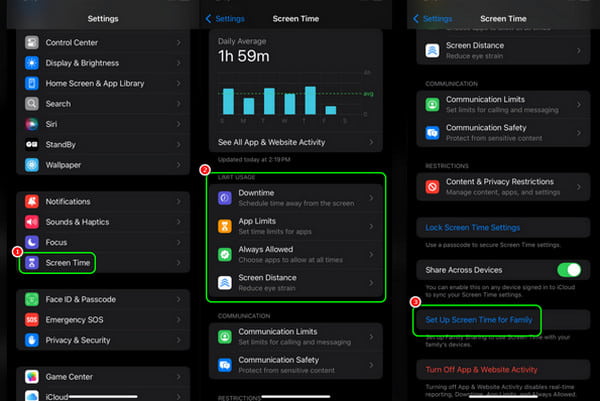
ส่วนที่ 2 วิธีปิดการควบคุมโดยผู้ปกครองในการตั้งค่า
ตามที่ได้กล่าวไปข้างต้น ฟีเจอร์ Parental Controls เป็นตัวช่วยสำคัญสำหรับผู้ปกครองในการติดตามการใช้อุปกรณ์ของบุตรหลาน อย่างไรก็ตาม เมื่อพวกเขาโตขึ้น การปิดฟีเจอร์นี้จึงมีความจำเป็น โดยเฉพาะอย่างยิ่งเพื่อให้พวกเขามีความเป็นส่วนตัว ด้วยเหตุนี้ คุณสามารถทำตามคำแนะนำโดยละเอียดด้านล่างเพื่อเรียนรู้วิธีลบ Parental Controls บน iPhone โดยใช้แอปพลิเคชันการตั้งค่า
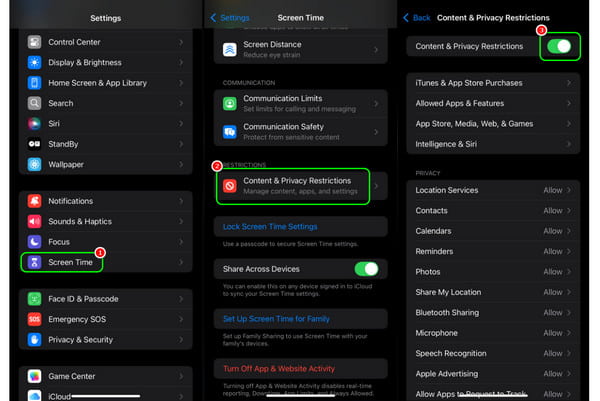
เปิด iPhone ของคุณและกด การตั้งค่า แอปพลิเคชัน.
จากนั้นดำเนินการต่อไป เวลาหน้าจอ คุณสมบัติ หลังจากกดแล้ว ให้ไปที่ ข้อจำกัดเนื้อหาและความเป็นส่วนตัว ตัวเลือก.
ตอนนี้คุณสามารถปิดฟีเจอร์ Parental Controls ได้แล้ว จากนั้นป้อนรหัสผ่านเพื่อสิ้นสุดกระบวนการ ด้วยกระบวนการนี้ คุณจะสามารถใช้ iPhone ของคุณได้โดยไม่มีข้อจำกัดใดๆ
ส่วนที่ 3 วิธีการลบการควบคุมโดยผู้ปกครองบน iPhone โดยไม่ต้องใช้รหัสผ่าน
คุณต้องการเรียนรู้วิธีปิดการควบคุมโดยผู้ปกครองบน iPhone โดยไม่ต้องใช้รหัสผ่านหรือไม่ ถ้าใช่ หัวข้อนี้เหมาะสำหรับคุณ หากต้องการทำงานให้สำเร็จ เราขอแนะนำให้ใช้ imyPass iPassGo. เป็นหนึ่งในโปรแกรมปลดล็อก iOS ที่ยอดเยี่ยมที่สุดที่คุณสามารถพึ่งพาได้ในการปิดใช้งานการควบคุมโดยผู้ปกครองบนอุปกรณ์ iOS ของคุณอย่างสมบูรณ์แบบ ด้วยสิ่งนี้ คุณไม่จำเป็นต้องใส่รหัสผ่านเมื่อกำจัด Screen Time ส่วนที่ดีคือซอฟต์แวร์มีขั้นตอนและรูปแบบที่เรียบง่าย ด้วยเหตุนี้ แม้ว่าคุณจะเป็นมือใหม่หรือผู้ใช้ที่มีทักษะ คุณก็สามารถลบคุณลักษณะนี้ได้อย่างง่ายดายและรวดเร็ว สิ่งที่ทำให้โปรแกรมมีประสิทธิภาพก็คือ นอกจาก iPhone แล้ว คุณยังสามารถใช้งานซอฟต์แวร์บนอุปกรณ์ iOS ต่างๆ เช่น iPad และ iPod Touch ได้อีกด้วย แต่เดี๋ยวก่อน ยังมีอีกมาก โปรแกรมนี้ไม่เพียงเหมาะสำหรับการหลีกเลี่ยงการควบคุมโดยผู้ปกครองเท่านั้น แต่ยังเหมาะสำหรับการปลดล็อกรหัสผ่านหน้าจอ iPhone และรหัสผ่าน Apple ID อีกด้วย หากคุณกำลังมองหาซอฟต์แวร์ที่โดดเด่นและต้องมี ให้ลองใช้ imyPass iPassGo ดังนั้น เพื่อเริ่มเรียนรู้วิธีปิดใช้งานการควบคุมโดยผู้ปกครองบน iPhone โดยไม่ต้องใช้รหัสผ่าน ให้ใช้บทช่วยสอนด้านล่าง
ติดตั้ง imyPass iPassGo บนคอมพิวเตอร์ของคุณและเชื่อมต่ออุปกรณ์ iOS ของคุณผ่านสายเคเบิล คุณยังสามารถใช้ปุ่มที่ให้ไว้ด้านล่างเพื่อเข้าถึงโปรแกรมได้อย่างง่ายดาย
หลังจากนั้นให้แตะ ลบเวลาหน้าจอ ตัวเลือกด้านล่าง เมื่อเสร็จแล้วให้แตะ เริ่ม ปุ่มและไปที่กระบวนการถัดไป
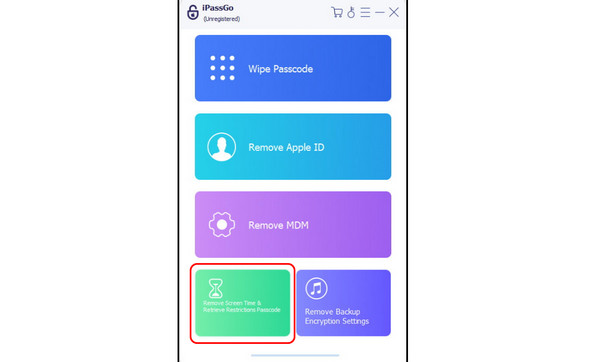
จากนั้นตรวจสอบให้แน่ใจว่าได้ปิดใช้งานแอป Find My เพื่อให้กระบวนการราบรื่นขึ้น จากนั้นคุณสามารถรอขั้นตอนการปลดล็อคได้เลย หลังจากกระบวนการเสร็จสิ้นแล้ว คุณสามารถรีเซ็ตรหัสผ่านการจำกัดได้
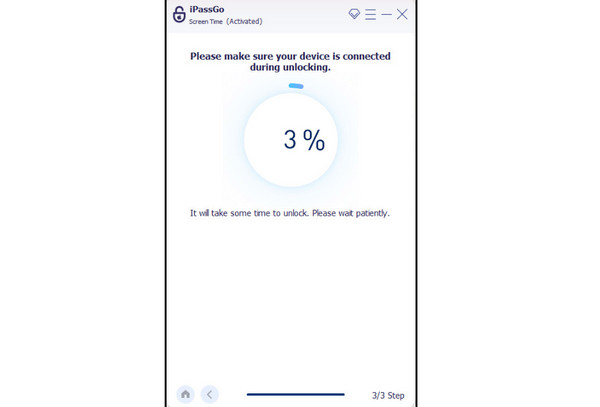
ด้วยเหตุนี้ หากคุณต้องการ ข้ามเวลาหน้าจอแนะนำให้ทำตามขั้นตอนต่อไปนี้ได้ง่ายๆ
ส่วนที่ 4. คำแนะนำเกี่ยวกับแอป Parental Control สำหรับ iPhone
หากคุณกำลังมองหาแอป Parental Control เพิ่มเติมสำหรับอุปกรณ์ของคุณ คุณสามารถดูข้อมูลทั้งหมดได้จากส่วนนี้
1. คูสโตดิโอ
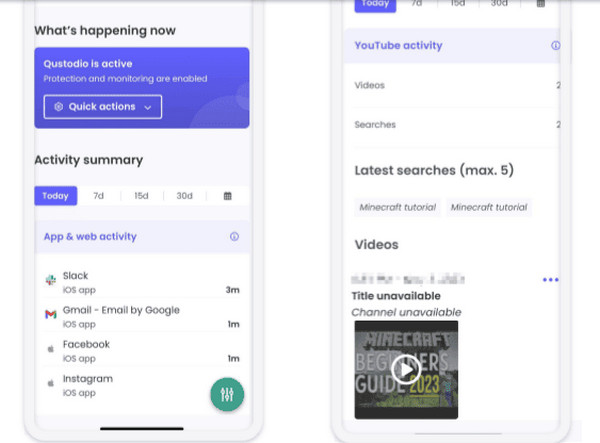
หนึ่งในแอปควบคุมโดยผู้ปกครองที่เชื่อถือได้มากที่สุดที่คุณสามารถเข้าถึงบนอุปกรณ์ของคุณได้คือ คูสโตดิโอด้วยแอปนี้ คุณสามารถบล็อกแอปและเว็บไซต์ iOS ต่างๆ ได้อย่างง่ายดาย นอกจากนี้ยังใช้งานง่ายและมีอินเทอร์เฟซผู้ใช้ที่สะอาดตา สิ่งที่ทำให้แอปนี้ดีกว่าคือเป็นแอปตรวจสอบข้ามอุปกรณ์ ช่วยให้คุณกำหนดข้อจำกัดสำหรับอุปกรณ์ Android และ iOS ได้
2. เปลือกไม้
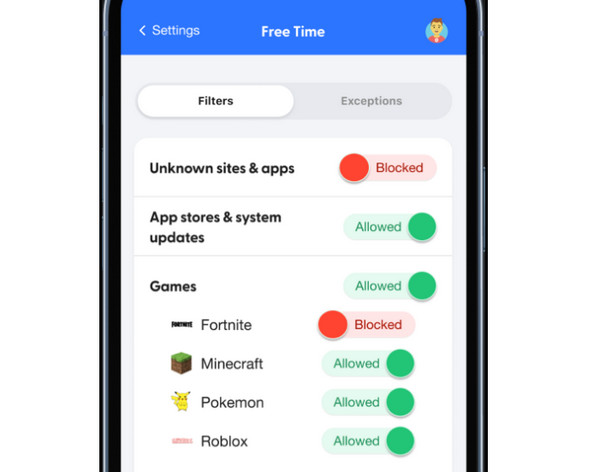
แอปอีกตัวหนึ่งที่คุณสามารถไว้วางใจได้คือ เห่า. มีระบบติดตามออนไลน์ที่มีประสิทธิภาพ ครอบคลุมแอพ iOS ยอดนิยมกว่า 15 แอพ เช่น Instagram, YouTube, WhatsApp, Spotify และ Tumblr นอกจากการติดตามแอพแล้ว ยังสแกนรูปภาพ บันทึกเสียง อีเมล (ทั้งที่ส่งและรับ) กิจกรรมบนโซเชียลมีเดีย ข้อความ ไฟล์แนบ ความคิดเห็น ลิงก์ที่แชร์ และอื่นๆ อีกมากมาย ช่วยให้ผู้ปกครองสามารถดูแลได้อย่างครอบคลุม สิ่งที่ดีที่สุดคือ คุณยังสามารถตรวจสอบบัญชีของผู้ปกครองได้อีกด้วย จึงเหมาะอย่างยิ่งสำหรับผู้ปกครอง
3. โมบิซิป
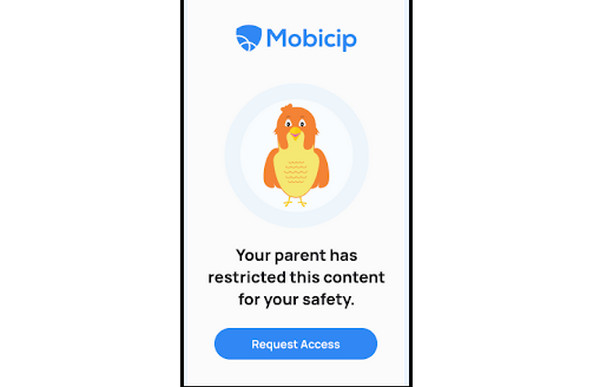
แอป Parental Control สุดท้ายในรายการของเราคือ โมบิซิปแอปนี้ให้การควบคุมการกรองเว็บที่แม่นยำสำหรับอุปกรณ์ iOS ช่วยให้คุณสร้างข้อจำกัดของแอปและเว็บไซต์ที่กำหนดเองได้ไม่จำกัด ตัวกรองเหล่านี้สามารถปรับได้ในช่วงเวลา 5 นาทีและปรับแต่งให้เหมาะกับเวลาหรือวันที่เฉพาะเจาะจง แม้กระทั่งข้ามกฎเนื้อหาทั่วไปเมื่อจำเป็น นอกจากนั้น ฟีเจอร์ Vacation Mode ยังให้คุณระงับตารางเวลาปกติชั่วคราว แอปนี้ยังมีตัวเลือกจำกัดเวลาว่างรายวันอีกด้วย ช่วยให้คุณจัดการเวลาหน้าจอทั้งหมดของลูกของคุณบน iPhone และ iPad ได้
บทสรุป
ด้วยการโพสต์บล็อกนี้ คุณได้เรียนรู้ วิธีปิดใช้งานการควบคุมโดยผู้ปกครองบน iPhoneคุณยังค้นพบแอปบางตัวที่สามารถใช้เป็นแอปควบคุมการตั้งครรภ์ได้ นอกจากนี้ หากคุณต้องการหลีกเลี่ยงคุณสมบัตินี้อย่างสมบูรณ์แบบ เราขอแนะนำให้ใช้ imyPass iPassGoด้วยการใช้ตัวปลดล็อก iOS นี้ คุณสามารถข้ามการควบคุมโดยผู้ปกครองหรือเวลาหน้าจอได้อย่างรวดเร็ว ทำให้เป็นซอฟต์แวร์ที่เหมาะสำหรับผู้ใช้งาน
โซลูชั่นสุดฮอต
-
ปลดล็อก iOS
- รีวิวบริการปลดล็อค iCloud ฟรี
- บายพาสการเปิดใช้งาน iCloud ด้วย IMEI
- ลบ Mosyle MDM ออกจาก iPhone และ iPad
- ลบ support.apple.com/iphone/passcode
- ตรวจสอบ Checkra1n iCloud Bypass
- บายพาสรหัสผ่านล็อคหน้าจอ iPhone
- วิธีการเจลเบรคไอโฟน
- ปลดล็อค iPhone โดยไม่ต้องใช้คอมพิวเตอร์
- บายพาส iPhone ล็อคอยู่กับเจ้าของ
- รีเซ็ต iPhone เป็นค่าเริ่มต้นจากโรงงานโดยไม่มีรหัสผ่าน Apple ID
-
เคล็ดลับ iOS
-
ปลดล็อค Android
-
รหัสผ่าน Windows

